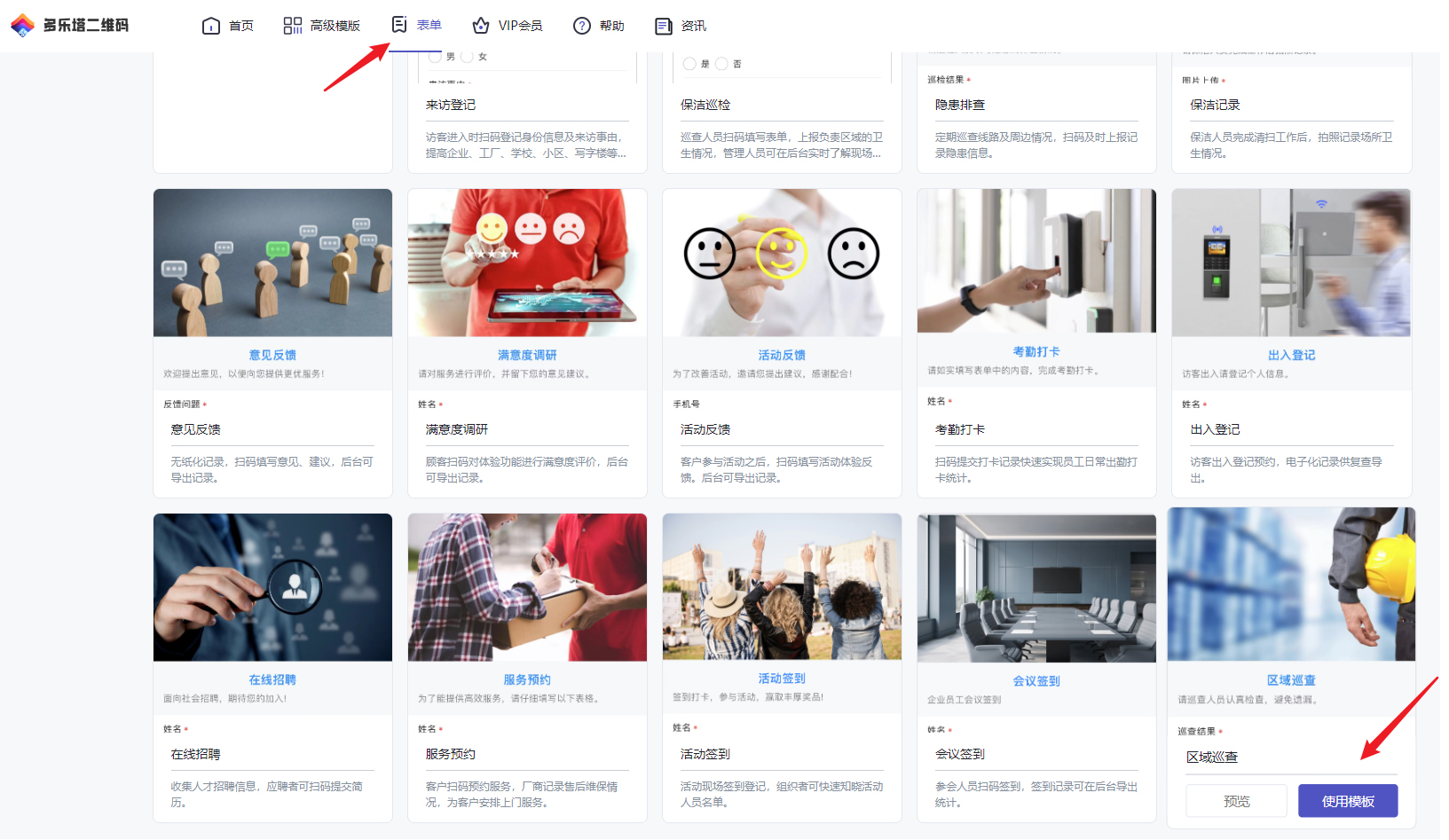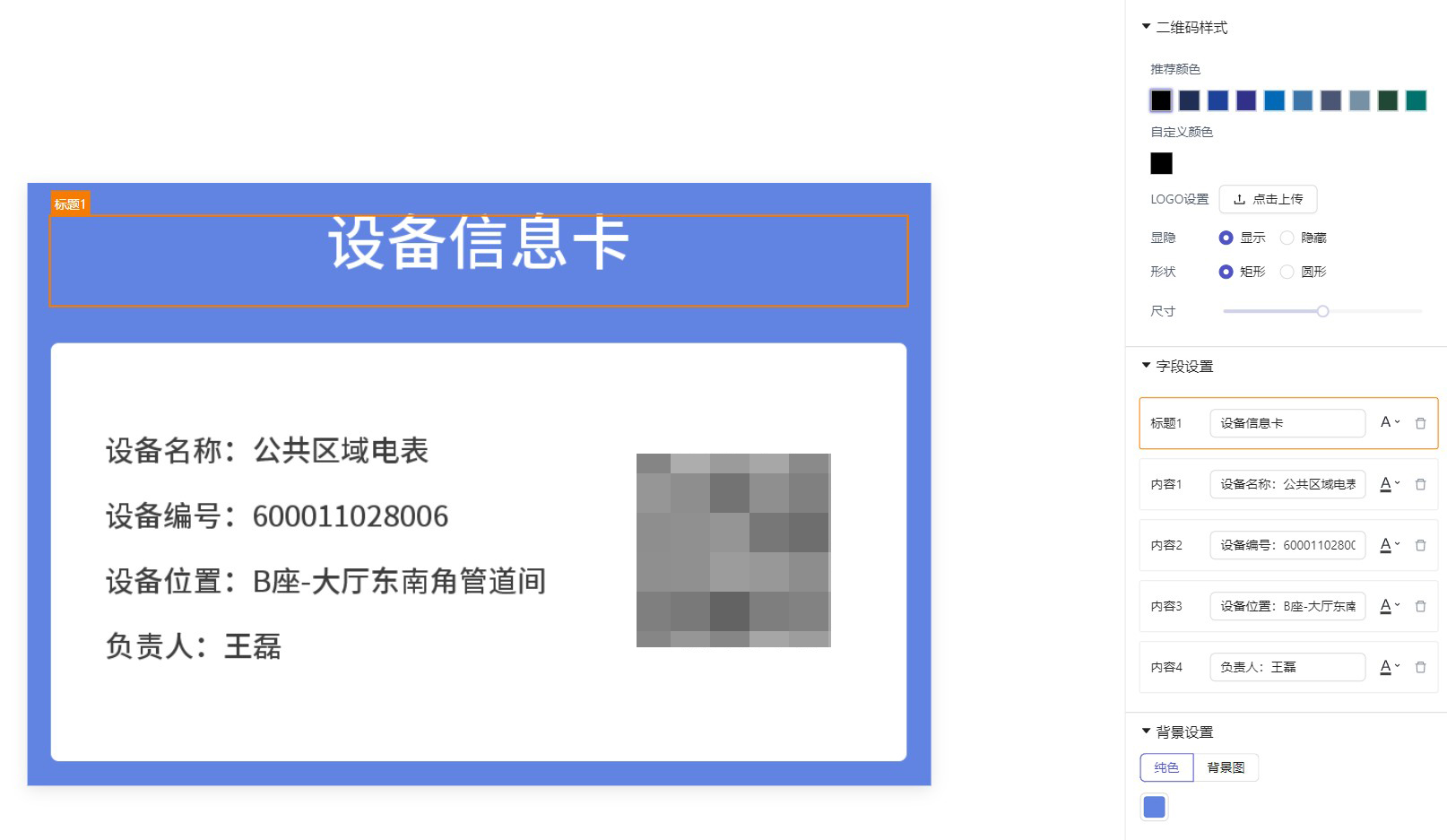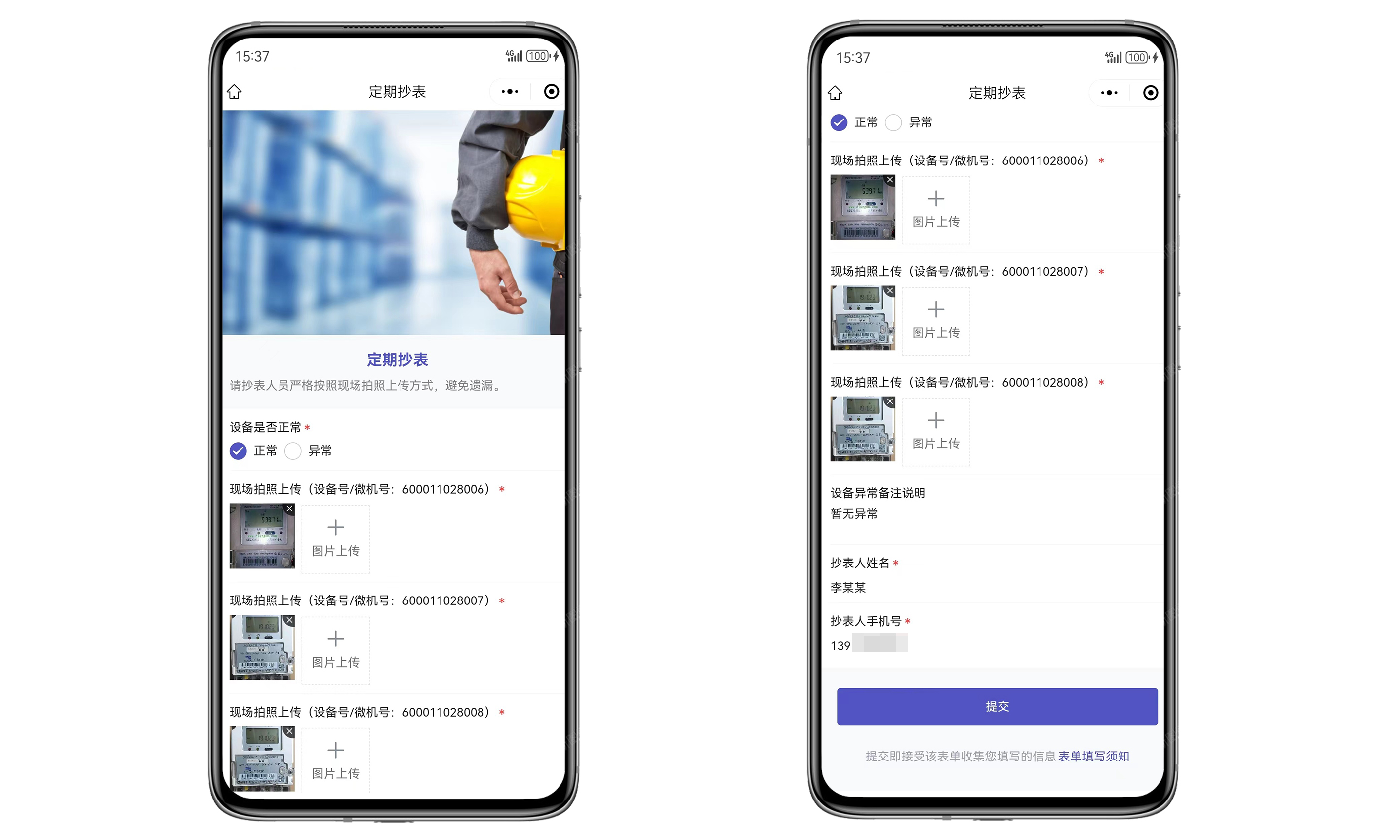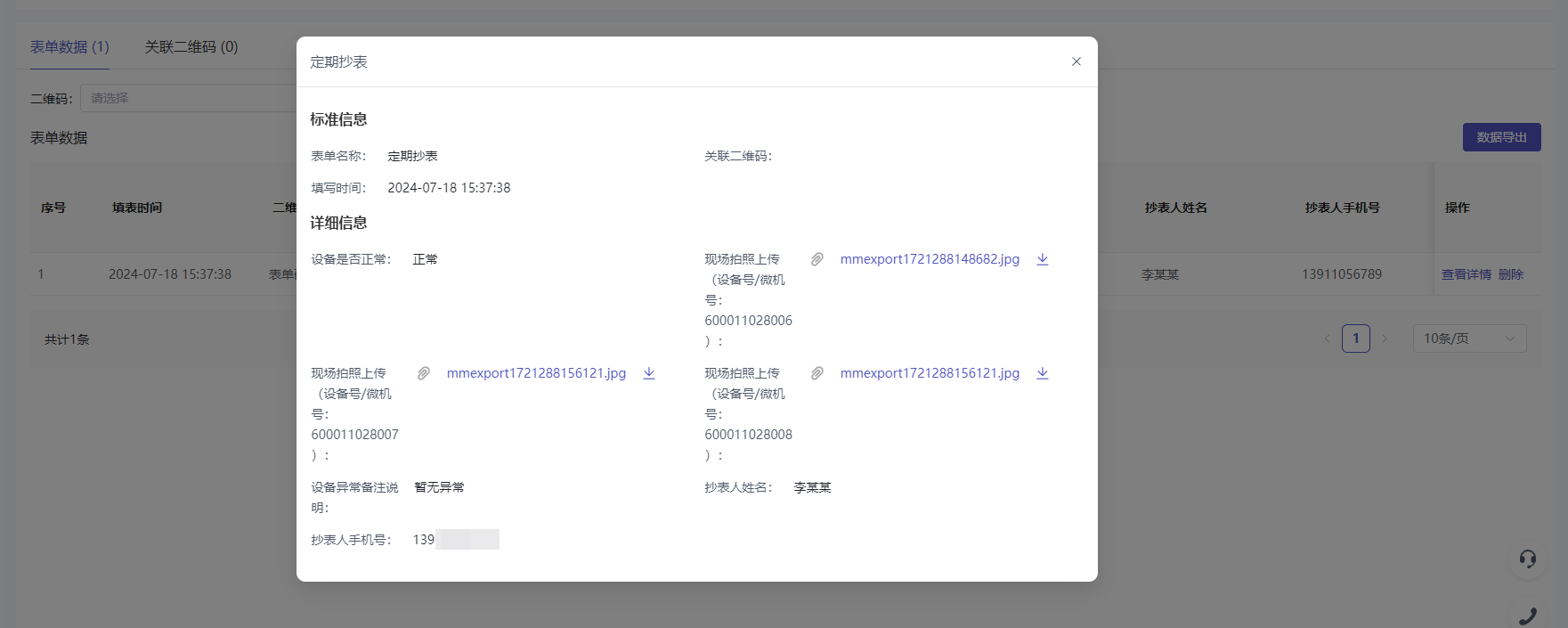核心摘要
为满足用户现场抄表需求,利用多乐塔二维码表单技术,通过现场扫描二维码填报表单并拍照上传数据,实时同步到后台,提高抄表效率并减少错误,实现便捷管理。
在当今快节奏的工作环境中,无论是工厂、仓库还是商业设施、施工现场等场景里,巡检抄表工作都是确保日常运营顺利进行的关键环节。然而,传统的抄表方式不仅耗时费力,而且容易因人为因素导致抄报数据错误。 今天,我们以一位用户希望利用现场扫描二维码填报表单来上传抄表数据的具体需求,来搭建二维码表单的实际应用。
需求点:
现场张贴二维码,手机扫码填报表单;
为避免抄表数据有误,需要采用现场拍照上传方式进行提交;
最后通过二维码管理后台,对提交的填报数据可进行实时查看,可进行报表下载、存档。
基于用户上述需求,我们用以下方法来进行二维码表单内容的搭建:

无须下载和安装软件,电脑端百度搜索“多乐塔二维码”并打开工具平台。
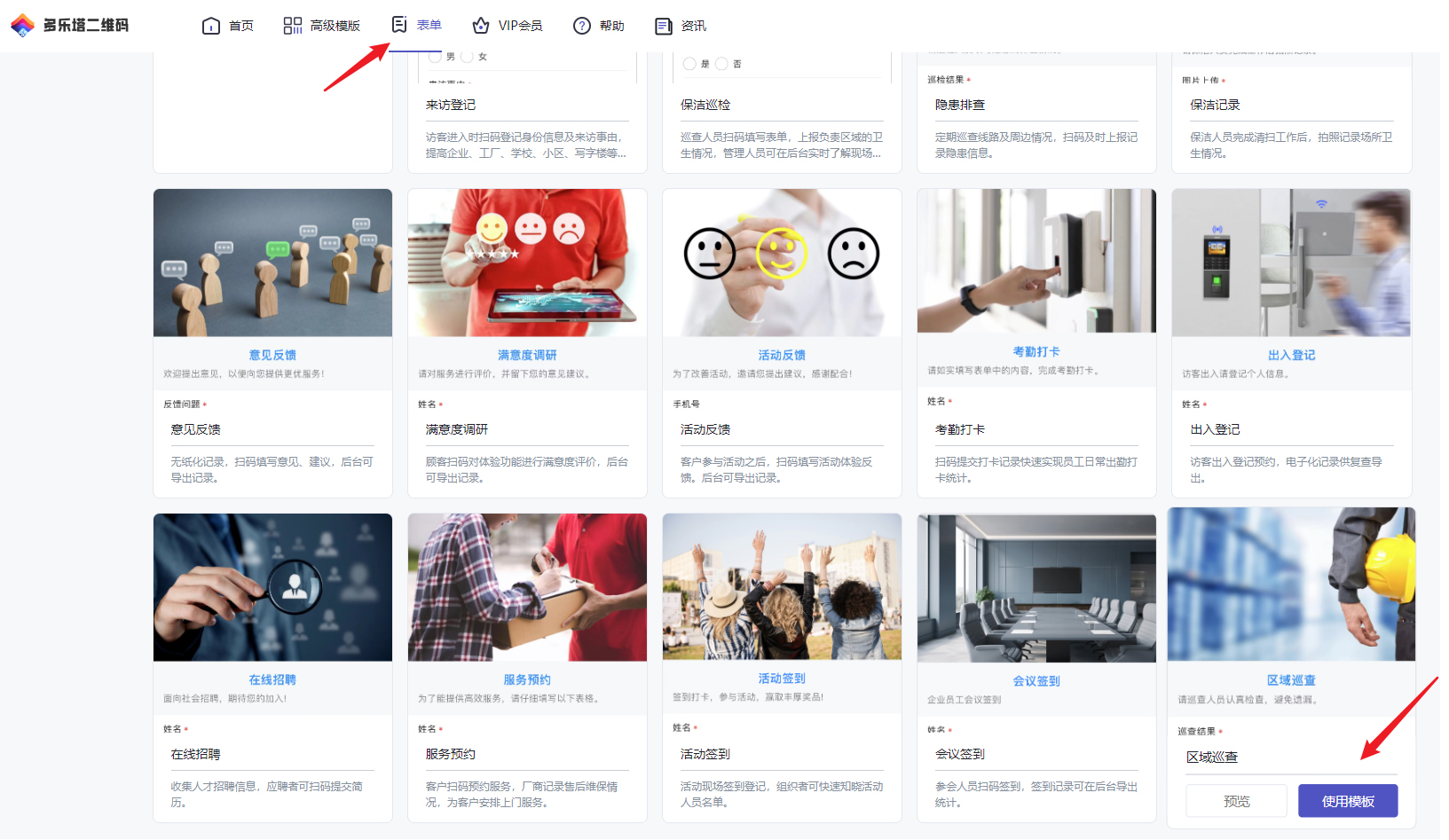
在平台首页点击【表单】菜单,在表单模板中选择【区域巡查】模板并点击使用。
 利用模板,在内容编辑区进行快速搭建表单项:
1.表单编辑区顶部为表单标题和文字说明录入框,此处可以录入巡查抄表的工作要求和注意事项的文字信息。图片支持自定义更换,可拍摄现场图片替换至此处。
2.左侧竖向区域的功能组件均可采用点击拖动方式置入中间内容编辑区。此处“设备是否正常”的点选栏使用的【单选按钮】组件。
3.此处暂定现场有3台需抄表设备,我们以一个二维码录入3台设备的抄表信息举例( 也可结合现场实际情况,为每台设备单独制作一个二维码)。
4.用户需求为“避免手动填报抄表数据,使用拍摄图片上传”,故此处使用【多媒体】功能区中的【图片上传】组件。每一个图片上传组件均录入了相应的设备号。/微机号信息,现场抄表人员拍摄好照片后进行对应上传,无须再手动录入设备号信息,大大提高效率。该组件支持手工设置上传图片的数量和限制单个上传图片的大小。
利用模板,在内容编辑区进行快速搭建表单项:
1.表单编辑区顶部为表单标题和文字说明录入框,此处可以录入巡查抄表的工作要求和注意事项的文字信息。图片支持自定义更换,可拍摄现场图片替换至此处。
2.左侧竖向区域的功能组件均可采用点击拖动方式置入中间内容编辑区。此处“设备是否正常”的点选栏使用的【单选按钮】组件。
3.此处暂定现场有3台需抄表设备,我们以一个二维码录入3台设备的抄表信息举例( 也可结合现场实际情况,为每台设备单独制作一个二维码)。
4.用户需求为“避免手动填报抄表数据,使用拍摄图片上传”,故此处使用【多媒体】功能区中的【图片上传】组件。每一个图片上传组件均录入了相应的设备号。/微机号信息,现场抄表人员拍摄好照片后进行对应上传,无须再手动录入设备号信息,大大提高效率。该组件支持手工设置上传图片的数量和限制单个上传图片的大小。
5.底部的“抄表人姓名”及“抄表人手机号”栏使用自【个人信息组件】中的【姓名】和【填表人手机号】。至此便完成了一个抄表表单的填报内容项搭建。
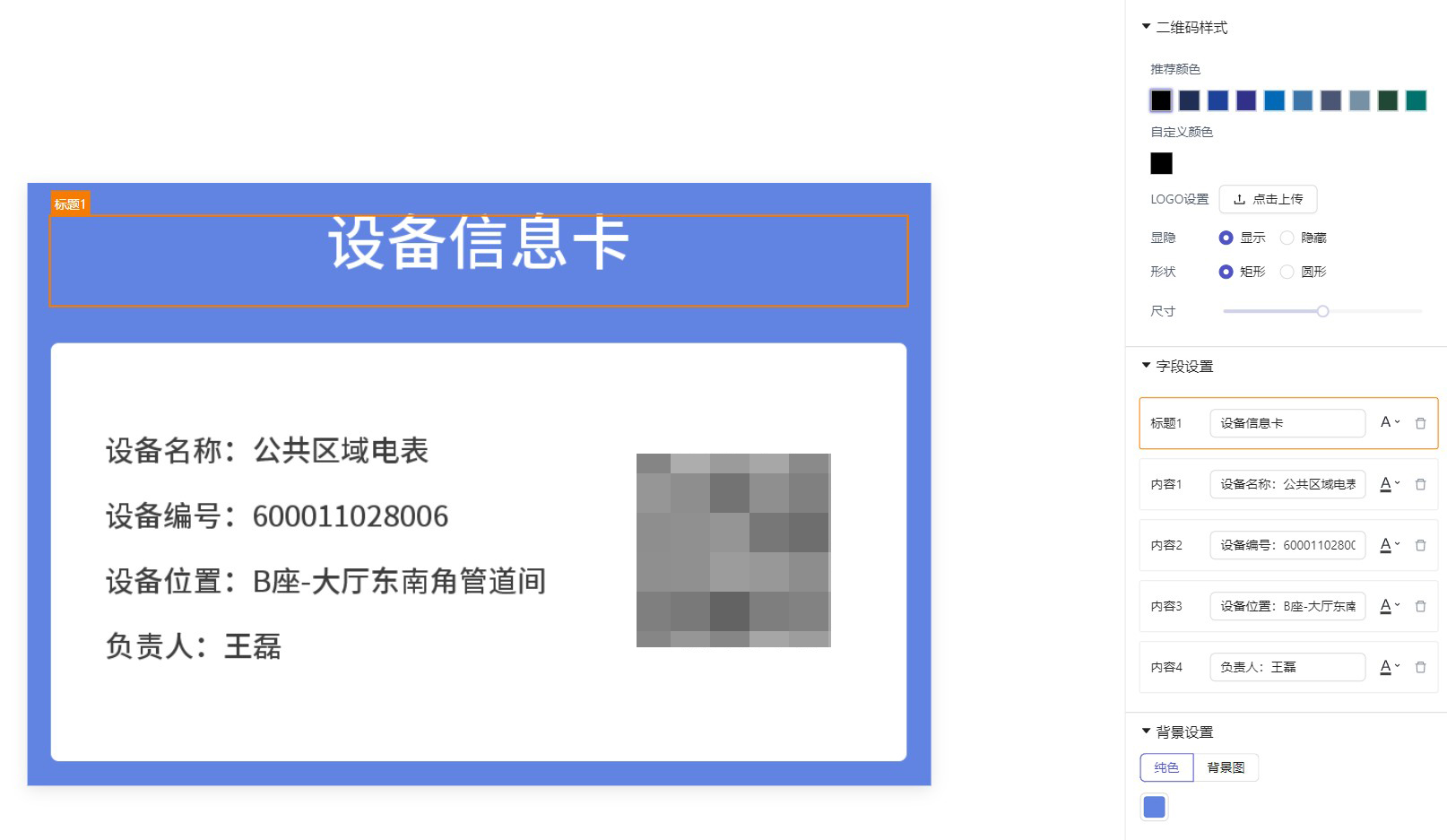
点击右侧上方的【生成二维码按钮】就完成了二维码制作,此处点击二维码下方的【美化】,可将二维码进行卡片式设计,完成后点击【确定】保存。之后就可对整个含有二维码的卡片进行下载打印,粘贴在设备现场。
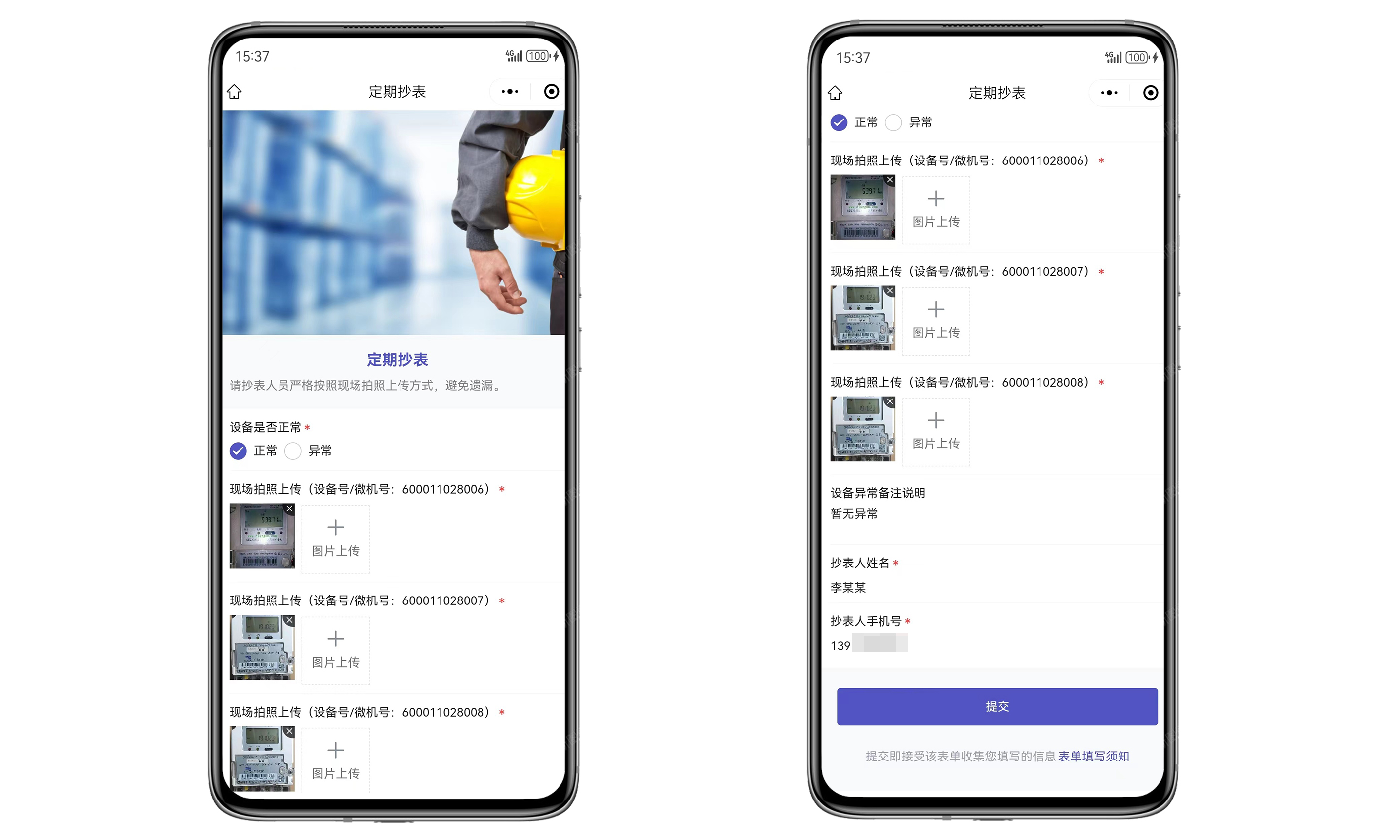
抄表工作人员可以在现场扫码实现快速填报提交。
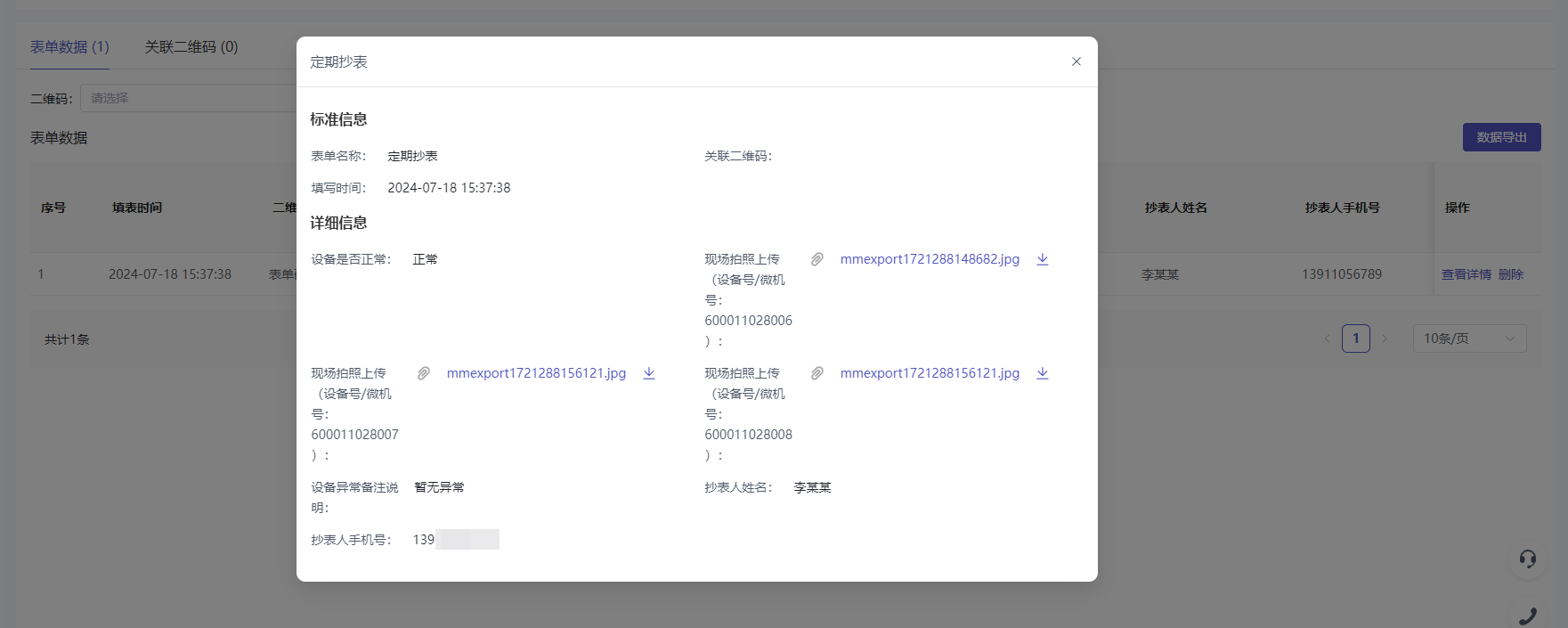
表单提交完成后,数据将实时同步到管理后台,可点击查看每一条记录的提报详情,也可进行打包导出数据列表进行存档分析。
综上,经过简单的几步配置,就可满足用户现场抄表扫码上传的场景应用,为定期抄表记录的管理工作带来便捷的效率与价值。